- Definir las propiedades de hipervínculos basados en campos
- Definir hipervínculos dinámicos a través de la opción Identificar resultados
- Utilizar hipervínculos
- Administrar rutas de hipervínculo
- Hacer hipervínculos con rutas relativas
- Utilizar parámetros para controlar cómo un programa abre un documento con hipervínculo
- Funcionalidad de hipervínculos avanzada
Los hipervínculos permiten obtener acceso a documentos o páginas web relacionadas con entidades. Se puede obtener acceso a estos hipervínculos para cada entidad con la herramienta Hipervínculo de la barra de herramientas Herramientas. En este tema se describe cómo configurar y utilizar las propiedades de hipervínculos para una capa de mapa.
de la barra de herramientas Herramientas. En este tema se describe cómo configurar y utilizar las propiedades de hipervínculos para una capa de mapa.
Los hipervínculos tienen que definirse antes de utilizar la herramienta Hipervínculo y pueden ser de uno de estos tres tipos:
- Documento: al hacer clic en una entidad con la herramienta Hipervínculo, se abre un documento o archivo utilizando la aplicación adecuada (como Microsoft Excel).
- URL: al hacer clic en una entidad con la herramienta Hipervínculo, se inicia una página web en el navegador web.
- Secuencia de comandos: al hacer clic en una entidad con la herramienta Hipervínculo, se envía un valor de entidad a una secuencia de comandos. Esta opción habilita el uso de un comportamiento personalizado.
Se puede definir un hipervínculo para las entidades en una capa utilizando hipervínculos basados en campos o definiendo un hipervínculo dinámico con la herramienta Identificar.
Definir las propiedades de hipervínculos basados en campos
- Haga clic con el botón derecho del ratón sobre la capa para la que desea establecer las propiedades de hipervínculo y elija Propiedades.
- Seleccione la pestaña Visualización en el cuadro de diálogo Propiedades de capa.
- Marque Permitir hipervínculos utilizando el campo.

- Seleccione el nombre del campo que desea utilizar para el hipervínculo y el tipo de vínculo: Documento, URL o Secuencia de comandos. Si decide utilizar una secuencia de comandos, utilice el botón Editar para escribir la secuencia de comandos utilizando JScript o VBScript. Haga clic en Aceptar.

- Haga clic en Aceptar o en Aplicar en el cuadro de diálogo Propiedades de capa.
Definir hipervínculos dinámicos a través de la opción Identificar resultados
Se puede agregar un hipervínculo a una entidad de manera dinámica utilizando la herramienta Identificar . Con hipervínculos dinámicos, no se utiliza un campo de atributo para suministrar los destinos de hipervínculos. El destino de hipervínculo que especifica se asocia con la entidad identificada. Esta asociación se almacena con la capa. También se almacenan con la capa si se guarda la capa en un archivo.
. Con hipervínculos dinámicos, no se utiliza un campo de atributo para suministrar los destinos de hipervínculos. El destino de hipervínculo que especifica se asocia con la entidad identificada. Esta asociación se almacena con la capa. También se almacenan con la capa si se guarda la capa en un archivo.
- Haga clic en la herramienta Identificar
 de la barra de herramientas Herramientas.
de la barra de herramientas Herramientas. - Haga clic en la entidad para la cual desea definir un hipervínculo.
- Haga clic con el botón derecho del ratón sobre la entidad en la ventana Identificar y, a continuación, haga clic en Agregar hipervínculo.
- Especifique el destino del hipervínculo deseado.
Puede especificar cualquier número de estos hipervínculos dinámicos para cualquier entidad. Todos los hipervínculos dinámicos definidos para una entidad se muestran en la lista desplegable Hipervínculos en el menú contextual de resultados de Identificar (pasos 1-3 anteriores). En este menú también está disponible Administrar hipervínculos. Aquí puede agregar y quitar hipervínculos dinámicos para esta entidad. Esta lista no incluye los hipervínculos basados en campos, y los comandos disponibles no tendrán ningún efecto en estos hipervínculos.
Utilizar hipervínculos
- En la barra de herramientas Herramientas, haga clic en la herramienta Hipervínculo
 . Esto transforma al cursor del ratón en un rayo.
. Esto transforma al cursor del ratón en un rayo. - Haga clic en una ubicación o entidad deseada en el marco de datos para obtener acceso a la información de hipervínculo.

- Aparecerá la información de hipervínculo como una página web HTML. Si se especifican varios hipervínculos para una entidad, ArcMap mostrará una lista emergente de los hipervínculos cuando se haga clic en la entidad con la herramienta Hipervínculo.
- Si tiene hipervínculos activados para varias capas, al hacer clic en una ubicación del marco de datos aparece el cuadro de diálogo Hipervínculos para elegir una entidad de una de las capas. El nombre de la capa se incluye en paréntesis.

Cambiar el color de hipervínculo de las entidades
Se puede utilizar la configuración de ArcMap para establecer el color para visualizar las entidades de hipervínculo utilizando los siguientes pasos:
- Haga clic en Personalizar > Opciones de ArcMap.
- Haga clic en la pestaña General.
- Marque Cuando la herramienta Hipervínculo está seleccionada, destacar entidades con contenidos que se puedan seleccionar.
- Haga clic en el menú desplegable de color para especificar un color distinto para los resaltados.

Administrar rutas de hipervínculo
Como parte de las propiedades de un mapa, se puede especificar la base de hipervínculo, que es la ruta base o la dirección URL que se utiliza para los hipervínculos basados en campos a documentos o direcciones URL. Por ejemplo, si la base de hipervínculo se configura como D:\Data, no será necesario que los valores de los campos utilizados como hipervínculos a documentos contengan D:\Data. Solo pueden contener el nombre del archivo. Mediante el uso de esta propiedad se facilita la administración de hipervínculos porque si cambia la ubicación de los destinos, simplemente es posible editar esta configuración en lugar de tener que editar cada valor del campo con los destinos de hipervínculo.
La propiedad Base de hipervínculo se especifica en el cuadro de diálogo Propiedades del documento de mapa. Haga clic en Archivo > Propiedades del documento de mapa para abrirlo. Hay una propiedad Base de hipervínculo para el documento de mapa. Esta configuración no tiene ningún efecto si especifica que los valores de destino se deben enviar a una macro. Además, esta configuración no tiene efecto sobre los hipervínculos dinámicos.
Puede anular esta opción predeterminada para que no se agregue ninguna barra. Para acceder a esta opción, ejecute la utilidad Configuración avanzada de ArcMap (<unidad de instalación>:\Archivos de programa\ArcGIS\Desktop10.2.1\Utilities) y busque la pestaña Varios. Si anula esta opción predeterminada encontrará más fácil trabajar con rutas y direcciones URL de mayor longitud.
Por ejemplo, si desea usar la configuración de base de hipervínculo con direcciones URL largas como http://www.example.com/index.cfm?parameter=1234, tiene que especificar http://www.example.com como la base y almacenar todo lo que aparece detrás (index.cfm?parameter=1234) en el campo del hipervínculo. Pero, para invalidar el valor predeterminado, puede especificar la mayor parte de la dirección URL como base ( http://www.example.com/index.cfm?parameter=) y solamente almacenar la última parte de la dirección, 1234, en el campo de hipervínculo.
Si invalida la opción predeterminada, ArcMap mantendrá la barra si la base de hipervínculo especificada en Propiedades del documento de mapa termina con barra. De esta forma, si invalida la opción predeterminada, puede seguir agregando una barra manualmente a la base del hipervínculo. La opción para invalidar el valor predeterminado solo se aplica al equipo que esté utilizando y no como propiedad en el documento de mapa en el que esté trabajando.
Hacer hipervínculos con rutas relativas
A veces, es posible que desee ofrecer un mapa que contiene hipervínculos a alguien que no tiene acceso a los recursos de red. Del mismo modo que puede guardar el mapa con rutas relativas a los datos, también puede especificar los hipervínculos que refieren a una ubicación relativa al mapa.
Para especificar una ruta a un documento en la misma carpeta, escriba el nombre del documento. Para el siguiente ejemplo, escriba directions.bmp (es decir, no incluya la \ o el prefijo de la letra de la unidad).
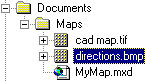
Para especificar una ruta por una carpeta inmediatamente debajo de la ubicación del mapa en el sistema de archivos, inicie la ruta con el nombre de la carpeta (de nuevo, sin \ o el prefijo de la letra de la unidad). Para el siguiente ejemplo, puede escribir Graphics\directions.bmp.
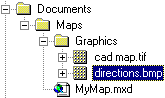
Utilizar parámetros para controlar cómo un programa abre un documento con hipervínculo
Los hipervínculos a documentos pueden incluir parámetros que definen cómo el programa abre el documento. Por ejemplo, los parámetros pueden decirle a Adobe Reader que abra un PDF en una página específica, lo que permite que las entidades geográficas de mapas se vinculen con distintas páginas en el mismo documento. Como cada paquete de software (como Microsoft Word, Microsoft Excel, Adobe Reader, etc.) tiene comandos únicos, consulte la documentación del paquete de software que se utiliza para abrir el documento para conocer los parámetros y la sintaxis disponible en él.
Muchas veces, estos parámetros se proporcionan para utilizarse en una línea de comandos. Por ejemplo, para abrir un documento .PDF en la página 5, la línea de comandos puede verse del siguiente modo:
- C:\Archivos de programa\Adobe\Reader 8.0\Reader\AcroRd32.exe /A Page=5=OpenActions c:\temp\PopulationData.pdf
donde
- C:\Archivos de programa\Adobe\Reader 8.0\Reader\AcroRd32.exe es la ubicación del software; /A "Page=5=OpenActions es el parámetro abierto; y c:\temp\PopulationData.pdf es la ubicación del archivo.
ArcGIS no lee estos parámetros como una línea de comandos. En cambio, utiliza un delimitador especial, un ? (signo de interrogación), para separar la ruta de archivo del parámetro. El hipervínculo al mismo documento y a la página en ArcGIS se verá del siguiente modo:
- c:\temp\PopulationData.pdf ?/A Page=5=OpenActions
El ? sirve como delimitador entre la ruta y el parámetro.
Funcionalidad de hipervínculos avanzada
Los hipervínculos basados en campos admiten variables de entorno de Windows de nivel de sistema y de usuario actual cuando se utilizan con la herramienta Identificar. Las variables de entorno deben estar establecidas en el equipo antes de utilizarlas para los hipervínculos. Para usar variables de entorno en ArcGIS, tendrá que calificar la variable con un signo de dólar, no con un signo de porcentaje. Por ejemplo, utilice $VARTEST en lugar de %VARTEST%.
Puede crear un objeto de envío dentro del código de secuencia de comandos para solicitar funciones desde una biblioteca personalizada. Esto le permite acceder a ArcObjects a través de la secuencia de comandos de hipervínculo mediante el objeto de envío. También puede introducir IFeature o IFeatureLayer en el objeto de envío para poder abrir el hipervínculo para la entidad adecuada.
Ejemplo de una secuencia de comandos de hipervínculo que crea un objeto de envío
acceso a ArcObjects a través de la secuencia de comandos de hipervínculo mediante el objeto de envío
Function OpenLink ( {IFEATURE}, {IFEATURELAYER} )
Dim hlauncher
Set hlauncher = CreateObject("Hyperlink_Lib.Launcher")
hlauncher.Launch {IFEATURE}, {IFEATURELAYER}
End Function
Este ejemplo solicitará la función Iniciar desde una biblioteca Bib_Hipervínculo creada.